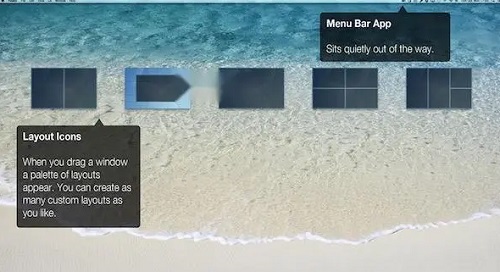window tidy for mac最新版是适合Mac系统中使用的窗口管理工具。window tidy for mac官方版可以将你的mac电脑屏幕直观的分成多个窗口,让你一下就看清所有的问题,不会出现窗口的重叠。并且window tidy for mac还拥有直观的用户界面,独立网格设置,让你一下就看清所有的功能。
{mac1}
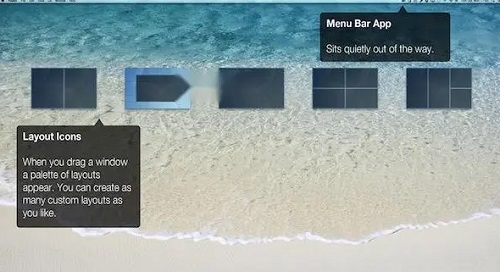
window tidy for mac软件功能
一、主要特点
1、直观的界面与OS X无缝集成。
2、布局可以添加,删除和自定义。
3、指定弹出布局图标的外观和位置。
4、配置选项键以在拖动时显示/隐藏布局图标。
5、每个布局的独立网格大小。
6、优雅的多显示器支持。
7、菜单选项可将活动窗口移至当前屏幕。
8、快速布局选项,用于应用新布局而不将其添加到列表中。
9、奖金功能只需将窗口拖到布局上即可将窗口捕捉到粘贴板。
10、使用鼠标时,将键盘快捷键分配给各个布局不方便。
二、快速布局
如果您想将不同的布局应用于窗口,但不打算经常使用它,则可以应用快速布局。这可以通过Window Tidy菜单或使用全局热键来触发。触发后会出现一个窗口,允许您快速拖动想要占用活动窗口的网格区域,并在释放鼠标按钮时应用布局。
三、多个监视器支持
当您将窗口拖到另一个屏幕上时,布局图标会移动到新屏幕。将窗口放在布局图标上时,窗口将移动到包含布局的屏幕上的位置。 Windows可以移动到新的显示器上,并通过简单的拖放操作应用布局。
如果你使用过多个屏幕,你可能会发现偶尔窗口会丢失,可能是因为他们所在的屏幕已关闭。我们提供了一个功能来将活动窗口移动到当前屏幕,以帮助您检索这些丢失的窗口。
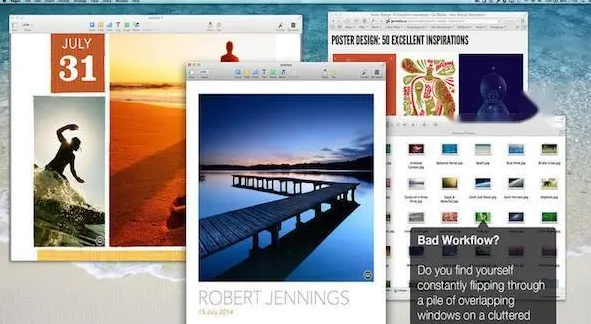
window tidy for mac软件特色
直观的界面与 OS X 无缝集成。
布局可以添加、 删除和定制。
指定的外观和位置弹出的版式图标。
配置 Option 键 ⌥,要么显示 / 隐藏版式图标,同时拖动。
独立网格的大小,为每个布局的。
优雅的多显示器支持 。
菜单选项,以便将活动窗口移动到当前屏幕。
快速布局选项应用一个新的布局,而不将其添加到列表中。
奖金功能允许 windows 被捕获到粘贴板只是将它们拖至布局。
分配键盘快捷方式是不方便使用鼠标的个别布局。
window tidy for mac使用方法
Window Tidy 的分屏操作方法依然是拖动窗口,但它不是拖动到显示器边缘,而是拖动到我们设定好的显示区域,松开鼠标后窗口就会调整到指定的位置。用户可以根据个人的不同需求,来设定将屏幕的分为多少个显示区域,非常的方便,并且同样可以使用快捷键操作。
打开软件的设置界面,点击左下角的「 + 」号就可以添加窗口排列的设定。在弹出的窗口中,Name 是窗口排列的名称,Activation Shortcut 便是触发快捷键,Availble for Screen 可以选择在哪一块屏幕上可用,一般在这里选择的是 All Screens 。
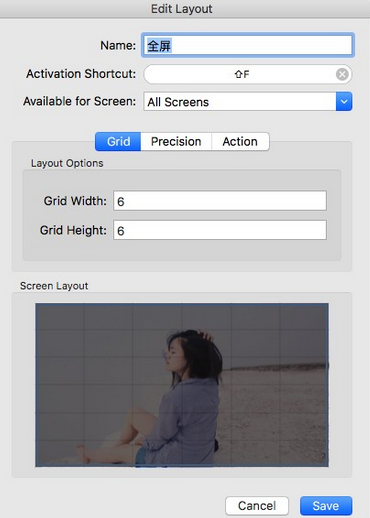
下面的 Grid 便是可以设定的窗口分分割比例,例如这里我将屏幕横向切成 6 块,纵向也切成 6 块,这里可以根据个人的需求自定义。后面两个选项 Precision 和 Action 用途不大(对于我来说),然后下面的 Screen Layout 便是窗口的预览,例如这里我需要的是窗口显示在屏幕的左半部分,就按住鼠标拖动选择左边 3*6 的部分。
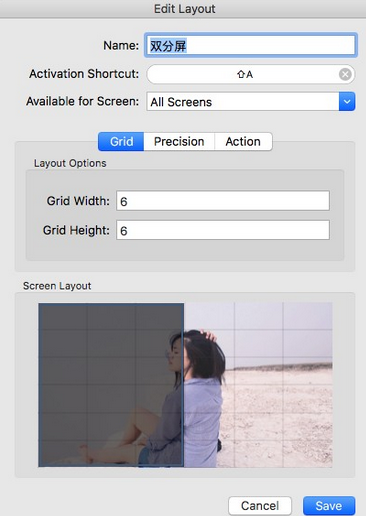
需要注意的是,设置完左半边,还要用相同的办法设置右半边。其他的分屏亦是如此,如下图所示。
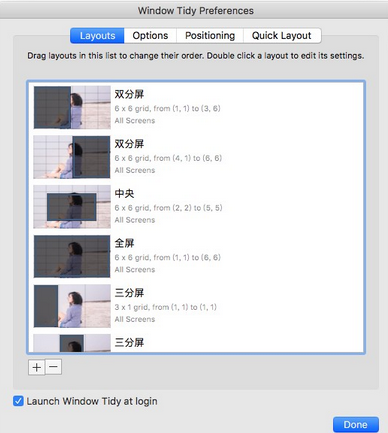
设置完成之后,点击 Positioning ,可以调节触发小窗口的位置,我喜欢将它横向排列在屏幕的上方,道理嘛相信追求效率的大家都明白。一切的设定完成后,点击 Done ,然后当我们在拖动窗口的时候,屏幕上就会出现我们设定好的排列,将窗口拖到对应的黑色区域,就会显示到相应位置了。
当然,如果你设定了快捷键,用快捷键激活也是完全 OK 的。剩下的其他设置,这里就不详细讲述了,相信我派读者的英文水平都能读懂。
window tidy for mac更新日志
1.对部分功能进行了优化
2.解了好多不能忍的bug
5119下载小编推荐:
放眼望去,互联网与本软件类似的软件到处都是,如果您用不习惯这个软件,不妨来试试{recommendWords}等软件,希望您能喜欢!